
สารบัญ:
- ผู้เขียน John Day [email protected].
- Public 2024-01-30 13:03.
- แก้ไขล่าสุด 2025-01-23 15:12.
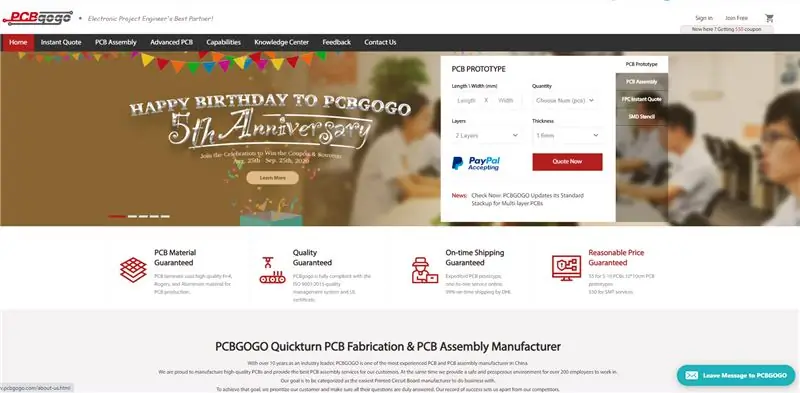

เฮ้ ว่าไงพวก! Akarsh ที่นี่จาก CETech
คุณเคยสงสัยเกี่ยวกับการแชทกับอุปกรณ์ของคุณผ่านแอพส่งข้อความหรือไม่? ฟังดูแปลกใช่มั้ย แต่วันนี้เราจะมาทำสิ่งที่คล้ายคลึงกัน ไม่ต้องกังวลคุณไม่จำเป็นต้องซื้อโทรศัพท์มือถือสำหรับอุปกรณ์ของคุณ สิ่งที่คุณต้องมีคือแอปมือถือ Telegram ไมโครคอนโทรลเลอร์ใดๆ เช่น Arduino UNO หรือ ESP8266/32 และอุปกรณ์ของคุณ
เราจะสาธิตวิธีการนี้โดยการควบคุม LED 8 ดวงผ่านแอป Telegram โดยเพียงแค่ส่งข้อความเปิด/ปิดอย่างง่าย และหลังจากเสร็จสิ้นภารกิจ เราก็จะได้รับคำตอบจากไมโครคอนโทรลเลอร์ของเราด้วย นอกจากไฟ LED แล้ว คุณสามารถควบคุมอุปกรณ์อื่นๆ ได้โดยทำการเปลี่ยนแปลงโค้ดและวงจรอย่างเหมาะสม ท่าทางจะสนุกแน่ๆ เลยพุ่งเข้าไปเลย
ขั้นตอนที่ 1: รับ PCB สำหรับโครงการของคุณที่ผลิต
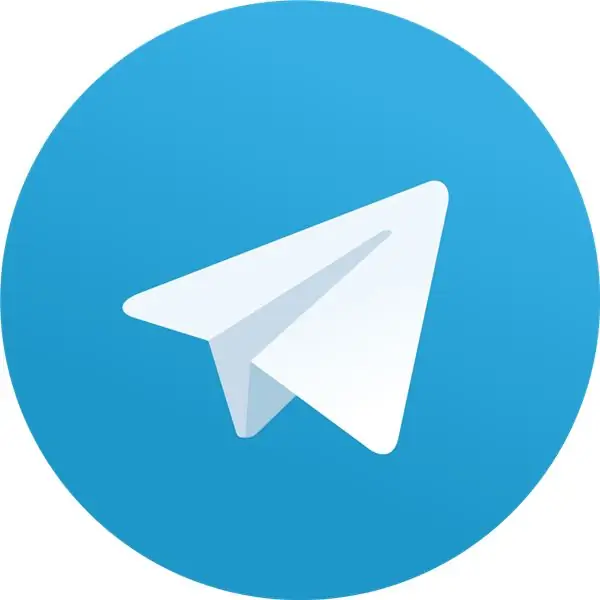
ตรวจสอบ PCBGOGO หากคุณต้องการรับผลิตหรือประกอบ PCB พวกเขายินดีต้อนรับคำสั่งต้นแบบ PCB ของคุณ: ปริมาณการสั่งซื้อการผลิต PCB จาก 5PCS และปริมาณการสั่งซื้อการประกอบ PCB จาก 1PC
นับตั้งแต่ก่อตั้งเมื่อ 5 ปีที่แล้ว PCBGOGO ได้ปฏิรูปหลายครั้ง เป็นผู้ผลิตและประกอบชิ้นส่วน PCB ที่กำลังเติบโตในโลกที่เปลี่ยนแปลงไป ในปัจจุบัน ปริมาณการสั่งซื้อ PCB และการประกอบ PCB รายวันของพวกเขาเกิน 3000 และยอดขายเพิ่มขึ้นจาก 100, 000 ดอลลาร์เป็น 20 ล้านดอลลาร์ต่อปี แม้ว่า PCBGOGO จะมีอายุเพียง 5 ปี แต่โรงงานของพวกเขาซึ่งมีพนักงานมากกว่า 400 คนในขณะนี้ได้ให้บริการการผลิตและประกอบ PCB สำหรับลูกค้าในประเทศในประเทศจีนมานานกว่า 10 ปี
คุณโชคดีที่ได้อ่านบทความของโครงการนี้ เนื่องจากขณะนี้ PCBGOGO ยินดีต้อนรับการครบรอบ 5 ปีและมอบสิทธิประโยชน์ดีๆ ให้กับลูกค้าของพวกเขา
เข้าร่วม PCBGOGO เพื่อรับผลประโยชน์ทันทีจากที่นี่ คูปองสูงถึง $150 ของฝากสุดเก๋
ระยะเวลาแคมเปญ: 25 ส.ค. - 25 ก.ย. 2020
ขั้นตอนที่ 2: เกี่ยวกับแอปโทรเลข
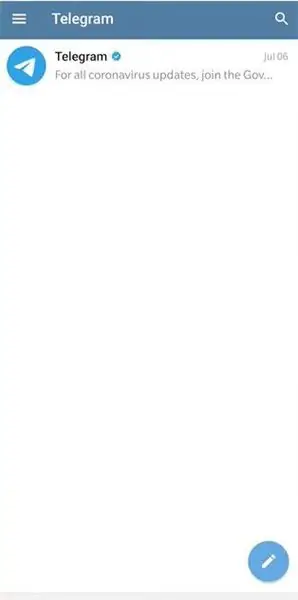
โทรเลขเป็นบริการส่งข้อความโต้ตอบแบบทันทีบนคลาวด์ โทรศัพท์ผ่านวิดีโอ และเสียงผ่าน IP แอปไคลเอ็นต์ Telegram พร้อมใช้งานสำหรับ Android, iOS, Windows Phone, Windows, macOS และ GNU/Linux และมีต้นกำเนิดในรัสเซีย ผู้ใช้สามารถส่งข้อความและแลกเปลี่ยนรูปภาพ วิดีโอ สติ๊กเกอร์ เสียง และไฟล์ประเภทใดก็ได้
โค้ดฝั่งไคลเอ็นต์ของ Telegram เป็นซอฟต์แวร์ฟรี ในขณะที่โค้ดฝั่งเซิร์ฟเวอร์เป็นแบบปิดและเป็นกรรมสิทธิ์ บริการนี้ยังมอบ API ให้กับนักพัฒนาอิสระอีกด้วย ณ เดือนเมษายน 2020 Telegram มีผู้ใช้งาน 400 ล้านคนต่อเดือน
ข้อความและสื่อเริ่มต้นใช้การเข้ารหัสไคลเอ็นต์-เซิร์ฟเวอร์ระหว่างการส่ง ข้อมูลนี้ได้รับการเข้ารหัสเมื่อไม่ได้ใช้งาน แต่นักพัฒนา Telegram ที่ถือคีย์การเข้ารหัสสามารถเข้าถึงได้สามารถเข้าถึงได้ นอกจากนี้ Telegram ยังให้บริการการโทรที่เข้ารหัสแบบ end-to-end และการแชท "ลับ" ที่เข้ารหัสแบบ end-to-end ทางเลือกระหว่างผู้ใช้ออนไลน์สองคนบนไคลเอนต์สมาร์ทโฟน อย่างไรก็ตาม ไคลเอ็นต์เดสก์ท็อป (ยกเว้นไคลเอ็นต์ macOS) ไม่มีคุณลักษณะการเข้ารหัสแบบ end-to-end และจะไม่มีการเข้ารหัสแบบ end-to-end สำหรับกลุ่ม ซูเปอร์กรุ๊ป หรือแชนเนล Telegram ได้ปกป้องการขาดการเข้ารหัสแบบ end-to-end ที่แพร่หลายโดยอ้างว่าการสำรองข้อมูลออนไลน์ที่ไม่ใช้การเข้ารหัสฝั่งไคลเอ็นต์เป็น "โซลูชันที่ปลอดภัยที่สุด" ที่เป็นไปได้ในปัจจุบัน แม้ว่าจะมีบริการแชทอื่นๆ เช่น Signal, Matrix และ WhatsApp เสนอการเข้ารหัสแบบ end-to-end บนทุกแพลตฟอร์ม
ขั้นตอนที่ 3: การตั้งค่าด้านฮาร์ดแวร์

วัสดุที่จำเป็นสำหรับโครงการนี้: ไมโครคอนโทรลเลอร์ (ฉันใช้โมดูล ESP8266), ไฟ LED, พาวเวอร์ซัพพลาย, สายจัมเปอร์
การเชื่อมต่อควรทำดังนี้:
1) เชื่อมต่อ LED 8 ดวงจากพิน D1 ถึง D8 ของ ESP8266 เชื่อมต่อขั้วบวกของ LED แต่ละตัวกับกราวด์และแคโทดของ LED แต่ละตัวกับ Digital Pin ระหว่าง D1 และ D8
2) เชื่อมต่อสายจัมเปอร์เข้ากับพิน A0 ของ ESP8266 และเปิดทิ้งไว้เพื่ออ่านค่าแอนะล็อก (ที่เราได้สร้างคำสั่งไว้) ตัวอย่างเช่น หากเราเชื่อมต่อพินนี้กับพิน 3V จะต้องแสดง 1024 และหากเราเชื่อมต่อกับ GND จะต้องแสดงค่า 0 และหากเปิดทิ้งไว้ ควรคืนค่าแบบสุ่ม
3) หลังจากอัปโหลดรหัสบน ESP8266 แล้วให้เชื่อมต่อกับแหล่งจ่ายไฟ
ขั้นตอนที่ 4: ดาวน์โหลดและตั้งค่า Arduino IDE
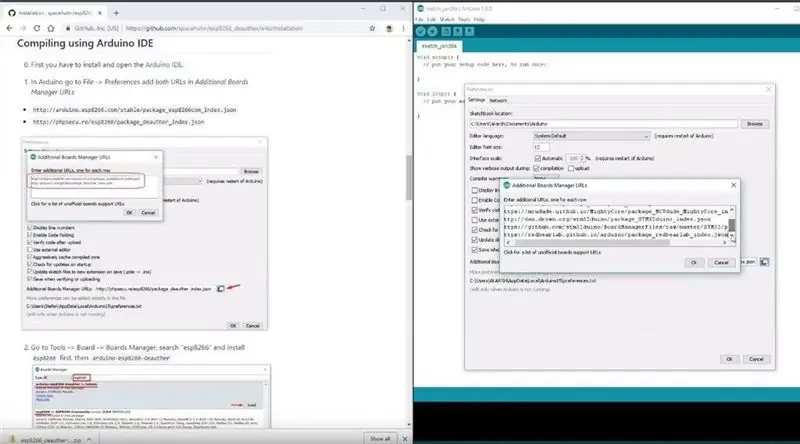
ดาวน์โหลด Arduino IDE จากที่นี่
1. ติดตั้ง Arduino IDE แล้วเปิดขึ้นมา
2. ไปที่ ไฟล์ > การตั้งค่า
3. เพิ่ม https://arduino.esp8266.com/stable/package_esp8266com_index.json ไปยัง URL ของตัวจัดการบอร์ดเพิ่มเติม
4. ไปที่ เครื่องมือ > บอร์ด > ตัวจัดการบอร์ด
5. ค้นหา esp8266 แล้วติดตั้งบอร์ด
6. รีสตาร์ท IDE
ขั้นตอนที่ 5: การตั้งค่าแอปโทรเลข
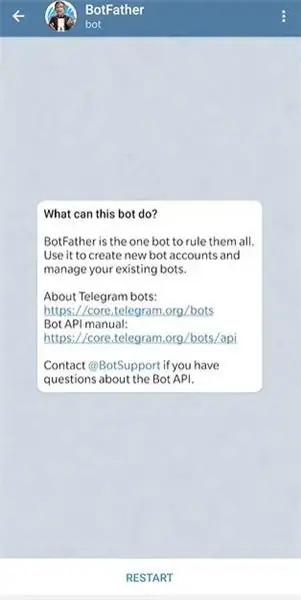
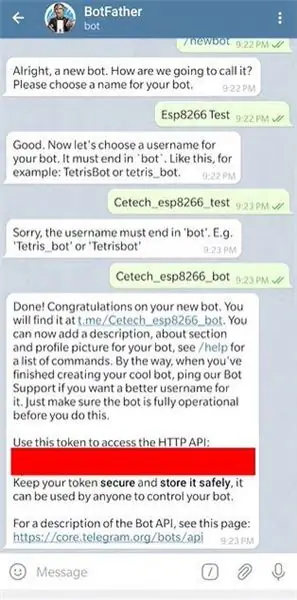
สำหรับขั้นตอนนี้ สิ่งแรกที่คุณต้องทำคือติดตั้งแอป Telegram ลงในโทรศัพท์มือถือ แท็บเล็ต หรืออุปกรณ์อื่นๆ ที่คุณเลือก คุณสามารถดาวน์โหลดแอปฟรีได้ง่ายๆ จาก Google Play Store, App Store และอื่นๆ
หลังจากติดตั้งแอพและตั้งค่าบัญชีของคุณ ค้นหา Botfather ในแอพของคุณทันทีที่คุณเปิด Botfather คุณจะเห็นปุ่ม Start หรือ Restart ซึ่งจะเป็นการเปิดรายการคำสั่งและแอพพลิเคชั่นที่คุณต้องคลิกบนคำสั่ง /newbot หลังจากคำสั่งนี้ คุณต้องตั้งชื่อบอทของคุณ ฉันตั้งชื่อให้ว่า "Esp8266 Test" เมื่อตั้งชื่อบอทแล้ว คุณต้องตั้งชื่อผู้ใช้ ขณะตั้งค่าชื่อผู้ใช้ คุณควรจำไว้ว่าชื่อผู้ใช้ต้องไม่ซ้ำกัน และควรลงท้ายด้วยคำว่า "bot"
ทันทีที่คุณตั้งชื่อผู้ใช้ บอทของคุณจะถูกสร้างขึ้นและคุณจะเห็นโทเค็น API บันทึกไว้ที่ใดที่หนึ่ง เนื่องจากจะมีความจำเป็นในขั้นตอนต่อไป
ขั้นตอนที่ 6: การตั้งค่าส่วนการเข้ารหัส
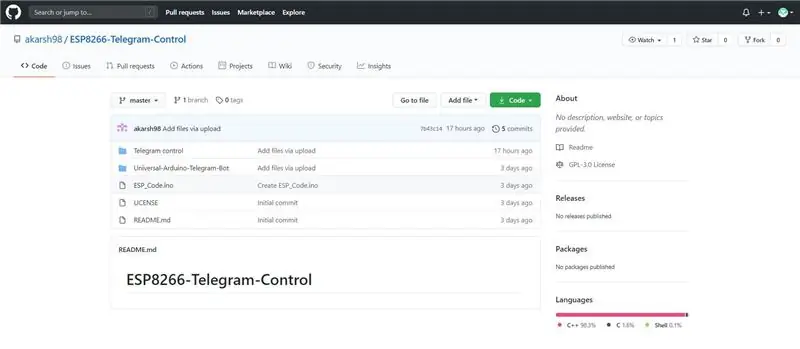
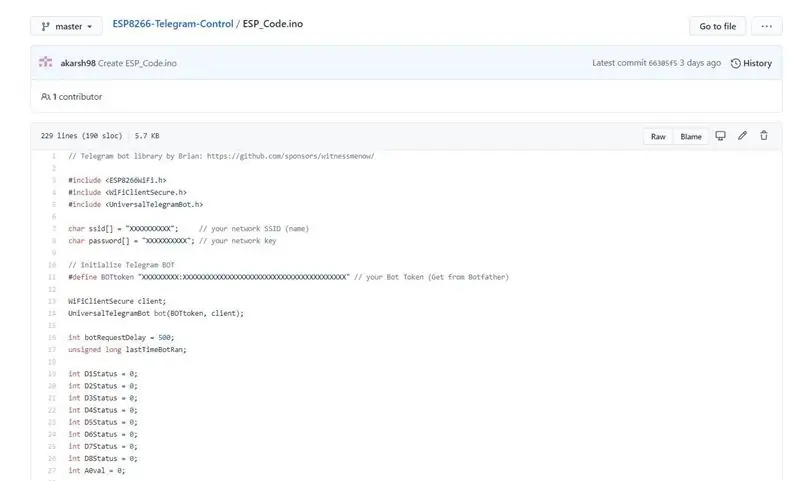
จนถึงตอนนี้ เราเสร็จสิ้นการเชื่อมต่อและการสร้างบอทแล้ว เราต้องอัปโหลดโค้ดใน ESP8266 ของเราเพื่อควบคุมไฟ LED ผ่านแอป Telegram
สำหรับสิ่งนี้ คุณต้องติดตั้งไลบรารี Universal-Arduino-Telegram-Bot ในการรับโฟลเดอร์ไลบรารีนี้ คุณสามารถไปที่หน้า Github ของฉันได้จากที่นี่
หลังจากติดตั้งไลบรารี่ คุณต้องคัดลอกโค้ดของโครงการจากไฟล์ ESP_code.ino ในหน้า GitHub เดียวกัน วางรหัสนั้นใน Arduino IDE ของคุณ ในรหัส คุณต้องอัปเดต SSID, รหัสผ่านเป็น SSID ของ Wifi, รหัสผ่าน และหลังจากนั้น คุณต้องอัปเดตโทเค็น API ด้วยโทเค็น API ของบอทที่คุณสร้างในขั้นตอนก่อนหน้า
ตอนนี้คุณสามารถเชื่อมต่อ ESP8266 ของคุณกับพีซีและอัปโหลดรหัสได้ ทันทีที่รหัสได้รับการอัปโหลด คุณสามารถยกเลิกการเชื่อมต่อโมดูลจากพีซีของคุณและเชื่อมต่อกับแหล่งจ่ายไฟใดๆ
ขั้นตอนที่ 7: ถึงเวลาเล่น
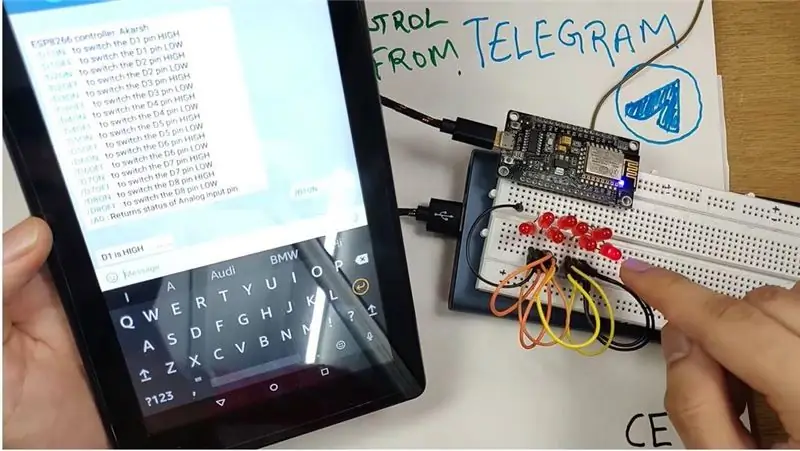


ตอนนี้สิ่งที่คุณต้องทำคือเปิดแอปโทรเลข เปิดบอทหลังจากค้นหาในแอปโทรเลขตามชื่อที่คุณตั้งให้กับบอท เมื่อคุณเปิดบอท คุณจะเห็นปุ่มเริ่ม/รีสตาร์ท คลิกที่ปุ่มนั้น บอทจะเริ่มต้นและส่งรายการคำสั่งที่คุณสามารถใช้เพื่อควบคุมไฟ LED ต่างๆ
ตัวอย่างเช่น: มีคำสั่ง /D1ON หากคุณส่งคำสั่งนี้ คุณจะเห็นว่า LED หมายเลข 1 เปิดอยู่ และได้รับข้อความในแอปว่า "D1 is HIGH" หลังจากนั้น หากคุณส่งคำสั่ง D1OFF ให้คุณ จะเห็นว่า LED1 ดับลงและได้รับข้อความว่า "D1 ต่ำ" สิ่งเดียวกันนี้เกิดขึ้นกับ LED อื่นๆ เช่นกัน นอกเหนือจากคำสั่งเปิด/ปิด LED แล้ว ยังมีคำสั่ง A0 อีกคำสั่งหนึ่งซึ่งส่งคืนสถานะของ Analog Pin เช่น หาก A0 เชื่อมต่อกับ GND จะส่งกลับ 0 หากเชื่อมต่อกับ 3V จะส่งกลับ 1024 และหากเปิดทิ้งไว้ ควรคืนค่าใดๆ ค่าสุ่ม ด้วยวิธีนี้ คุณสามารถควบคุมสิ่งต่าง ๆ โดยใช้แอพ Telegram Messaging
หวังว่าคุณจะชอบการกวดวิชา
แนะนำ:
การควบคุม Led ผ่านแอพ Blynk โดยใช้ Nodemcu ทางอินเทอร์เน็ต: 5 ขั้นตอน

การควบคุม Led ผ่านแอพ Blynk โดยใช้ Nodemcu ทางอินเทอร์เน็ต: สวัสดีทุกคน วันนี้เราจะแสดงให้คุณเห็นว่าคุณสามารถควบคุม LED โดยใช้สมาร์ทโฟนผ่านอินเทอร์เน็ตได้อย่างไร
การจำลอง Open Loop Opamp โดยใช้แอป EveryCiruit: 5 ขั้นตอน

การจำลอง Open Loop Opamp โดยใช้แอป EveryCiruit: EveryCircuit เป็นหนึ่งในแพลตฟอร์มการจำลองที่ 'ดีที่สุด' สำหรับอุปกรณ์อิเล็กทรอนิกส์ มีเว็บไซต์และแอพ คำแนะนำนี้มีไว้สำหรับเวอร์ชัน Android แต่สำหรับเวอร์ชันเว็บก็เหมือนกันทุกประการ เกี่ยวกับคำแนะนำนี้: Opamp หรือ Operational Amplifier คือ
การควบคุม IO ด้วย Arduino + Esp8266 (NodeMCU) และ Ubidots: 5 ขั้นตอน

การควบคุม IO ด้วย Arduino + Esp8266 (NodeMCU) และ Ubidots: ฉันจะแสดงขั้นตอนง่ายๆ ในการควบคุมอุปกรณ์ใดๆ ผ่านอินเทอร์เน็ตโดยใช้แพลตฟอร์ม Ubidots IoT และโมดูล NodeMCU WiFi ด้วย Arduino IDE
การควบคุม NodeMCU ESP8266 1.0 12E ด้วย Google Firebase: 4 ขั้นตอน

การควบคุม NodeMCU ESP8266 1.0 12E ด้วย Google Firebase: ในหลักสูตรนี้ เราจะสร้างแอปพลิเคชัน Android, การสร้างฐานข้อมูล Firebase และการควบคุม NodeMCU ESP 8266 1.0 12E โดยมีการประสานงานกับผลิตภัณฑ์ที่กล่าวถึงก่อนหน้านี้
การควบคุม LED โดยใช้โมดูล ESP8266 WiFi- Internet of Things: 6 ขั้นตอน

การควบคุม LED โดยใช้โมดูล WiFi ESP8266 - Internet of Things: ESP8266 เป็นชิป Wi-Fi ราคาประหยัดพร้อมสแต็ก TCP/IP เต็มรูปแบบและความสามารถ MCU (หน่วยไมโครคอนโทรลเลอร์) ที่ผลิตโดย Espressif Systems ผู้ผลิตจีนในเซี่ยงไฮ้ ได้รับความสนใจจากผู้ผลิตชาวตะวันตกในเดือนสิงหาคม 2014 ด้วยเ
